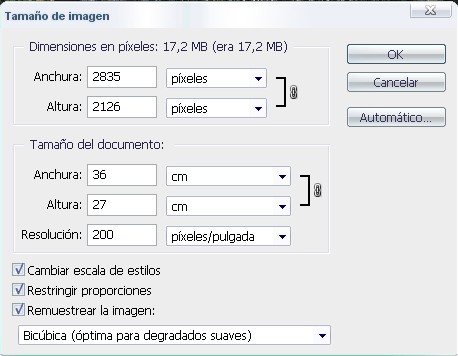| TUTORIALES 1 |
LA INTERPOLACION DE LA IMAGEN |
la interpolación es el proceso matemático consistente en calcular nuevos datos a partir de los disponibles procurando que compartan la misma forma; en fotografía digital, supone crear nuevos píxeles a partir de los existentes, de modo que la imagen resultante venga a representar lo mismo que la original, sólo que con más píxeles. |
|---|
Seleccionamos en Adobe photoshop: Imagen – Tamaño imagen |
 |
Observamos que en esta fotografía tenemos una resolución de salida por defecto de 240pp; vamos a preparar la imagen para revelarla por el método Lambda a una resolución de salida de 200pp. Desverificamos las siguientes casillas, esto se hace para que al cambiar la resolución de salida, no sea modificado el tamaño real en píxeles de la imagen.
|
 |
 |
|---|
|
|---|
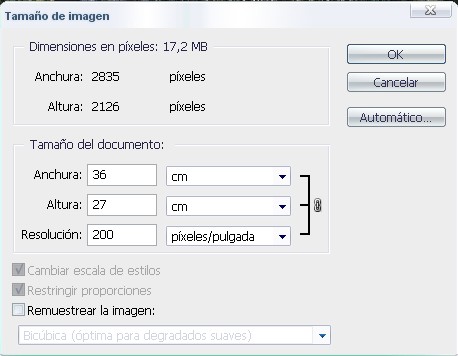 |
Volvemos a verificar los siguientes apartados y pulsamos OK. |
 |
Ya tenemos la imagen preparada para la resolución de salida adecuada al método de impresión o revelado con el que vamos a trabajar. Seleccionamos nuevamente: Imagen – Tamaño imagen
|
Ahora es el momento de realizar la interpolación de la imagen, en este caso aumentando el tamaño en cm. de salida; observamos que nuestra imagen tiene un tamaño de 36 X 27 cm. y queremos imprimir o revelar esta imagen a un tamaño de 40 X 30. |
Seleccionamos en uno de los parámetros el nuevo tamaño, en este caso la anchura, la cambiamos a 40 cm., el otro parámetro lo selecciona Adobe Photoshop automáticamente con el fin de que la imagen no distorsione. |
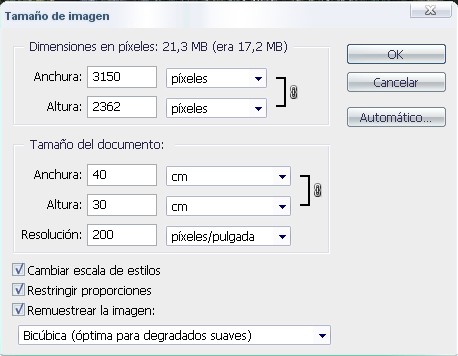 |
Una vez seleccionado el nuevo tamaño de la imagen, elegimos el modo de interpolación en el siguiente desplegable: |
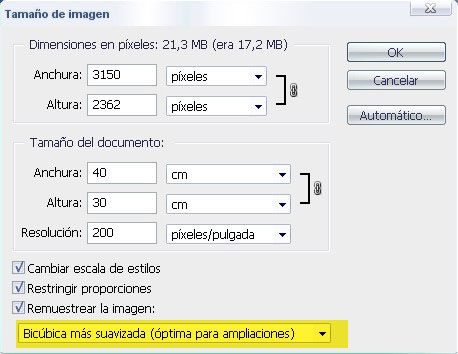 |
El tipo de interpolación elegido es: Bicúbica más suavizada, esta interpolación es la ideal para aumentar el tamaño de la imagen. Otros tipos de interpolación son: Antes de las nuevas versiones de Adobe Photoshop, se solía utilizar para aumentar el tamaño de la imagen, pasos sucesivos del 10% con la interpolación bicúbica. Hoy en día con las nuevas versiones de Adobe Photoshop esto es totalmente innecesario; pudiéndose interpolar de una sola vez con bicúbica más suavizada o bicúbica automática hasta un 200%. Actualmente el métido ideal para aumentar el tamaño de las fotografías, hasta un porcentaje máximo del 200%, es la bicúbica automática; para un porcentaje de hasta el 350% la interpolación bicúbica más suavizada óptima para ampliaciones sería la idónea. Existen plug-in externos también para estos menesteres como es el caso de: PhotoZoom, Topaz Sharpen IA, Blow Up, etc.
|